 EXCEL技巧——用EXCEL批量打印奖状
EXCEL技巧——用EXCEL批量打印奖状
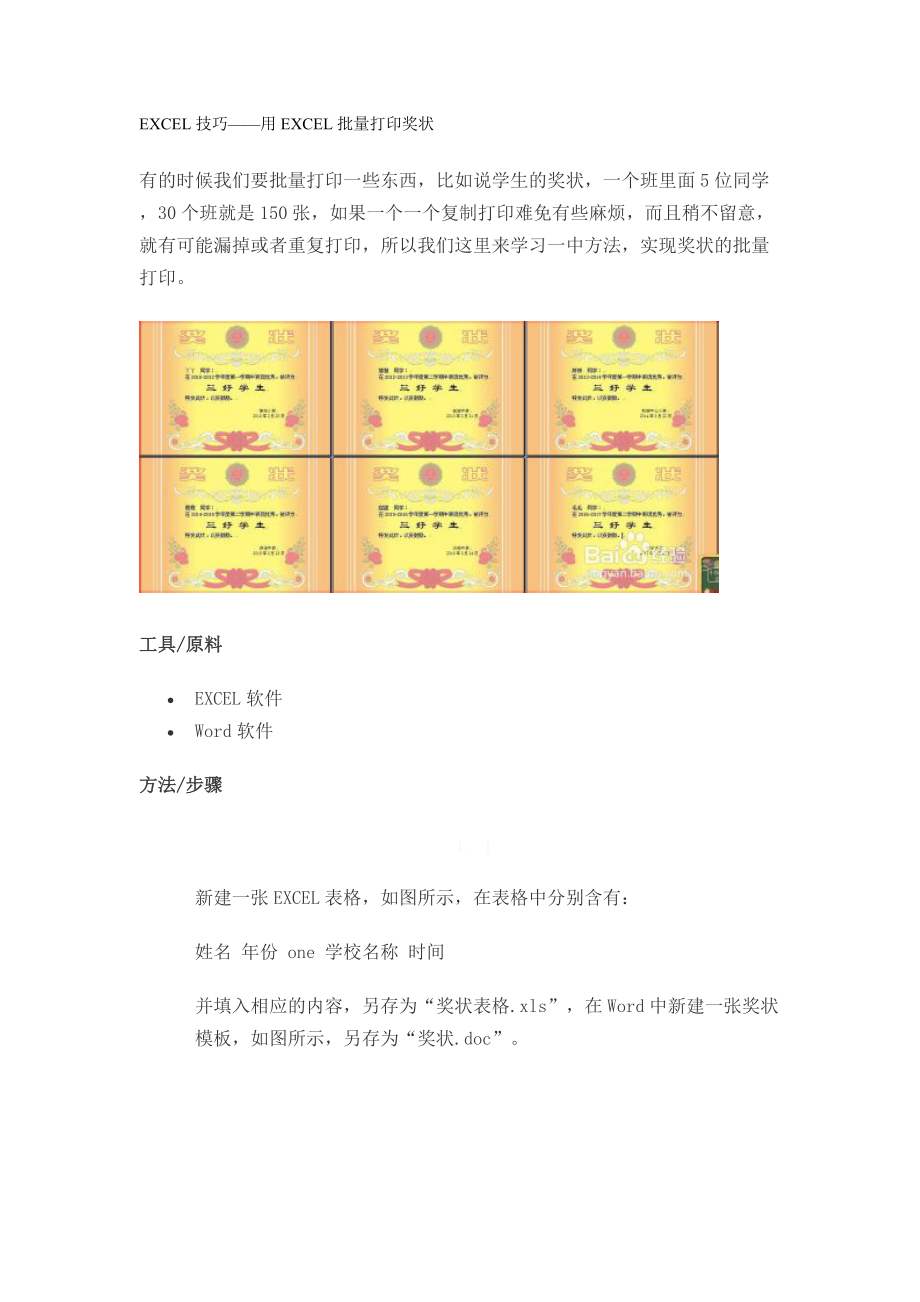


《EXCEL技巧——用EXCEL批量打印奖状》由会员分享,可在线阅读,更多相关《EXCEL技巧——用EXCEL批量打印奖状(10页珍藏版)》请在装配图网上搜索。
1、EXCEL技巧用EXCEL批量打印奖状有的时候我们要批量打印一些东西,比如说学生的奖状,一个班里面5位同学,30个班就是150张,如果一个一个复制打印难免有些麻烦,而且稍不留意,就有可能漏掉或者重复打印,所以我们这里来学习一中方法,实现奖状的批量打印。步骤阅读 工具/原料 EXCEL软件 Word软件方法/步骤 1. 1新建一张EXCEL表格,如图所示,在表格中分别含有:姓名 年份 one 学校名称 时间 并填入相应的内容,另存为“奖状表格.xls”,在Word中新建一张奖状模板,如图所示,另存为“奖状.doc”。步骤阅读 步骤阅读 2. 2打开“奖状.doc”,选择视图工具栏邮件合并,出现邮
2、件合并工具栏,单击“插入数据源”图标,再打开对话框中选择“奖状表格.xls”,并双击打开,在弹出的“选择表格”对话框中选择奖状工作表。单击确定。步骤阅读 步骤阅读 步骤阅读 步骤阅读 3. 3分别选择word中的“姓名、年份、one、学校名称、时间”词组,单击工具栏上的“插入域”图标,在弹出的“插入合并域”中选择相应的字段,我们看到“姓名”变成了“姓名”,依次对年份、one、学校名称、时间也做同样的操作。变成如图所示情况。步骤阅读 步骤阅读 步骤阅读 步骤阅读 4. 4在工具栏中单击“合并工作域”图标,可以看到,奖状中填入了数据。步骤阅读 步骤阅读 5. 5但是时间显示的这是为3/20/2012,我们要变为2012年3月20日,现在右击“3/20/2012”,选择“编辑域”,在打开的对话框中选择“域代码”,在域代码原有数据的后面加入代码“ yyyy年M月D日* MERGEFORMAT”,单击确定。现在时间久变过来了。步骤阅读 步骤阅读 步骤阅读 6. 6现在单击工具栏上的“合并到新文档”按钮,打开对话框,选择“全部”,这时候你就看到了,所有奖状都呈现在里面了。步骤阅读 步骤阅读 END
- 温馨提示:
1: 本站所有资源如无特殊说明,都需要本地电脑安装OFFICE2007和PDF阅读器。图纸软件为CAD,CAXA,PROE,UG,SolidWorks等.压缩文件请下载最新的WinRAR软件解压。
2: 本站的文档不包含任何第三方提供的附件图纸等,如果需要附件,请联系上传者。文件的所有权益归上传用户所有。
3.本站RAR压缩包中若带图纸,网页内容里面会有图纸预览,若没有图纸预览就没有图纸。
4. 未经权益所有人同意不得将文件中的内容挪作商业或盈利用途。
5. 装配图网仅提供信息存储空间,仅对用户上传内容的表现方式做保护处理,对用户上传分享的文档内容本身不做任何修改或编辑,并不能对任何下载内容负责。
6. 下载文件中如有侵权或不适当内容,请与我们联系,我们立即纠正。
7. 本站不保证下载资源的准确性、安全性和完整性, 同时也不承担用户因使用这些下载资源对自己和他人造成任何形式的伤害或损失。
